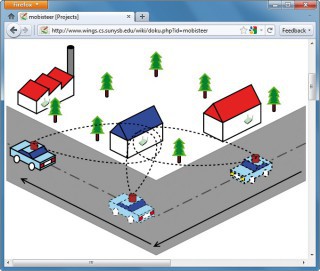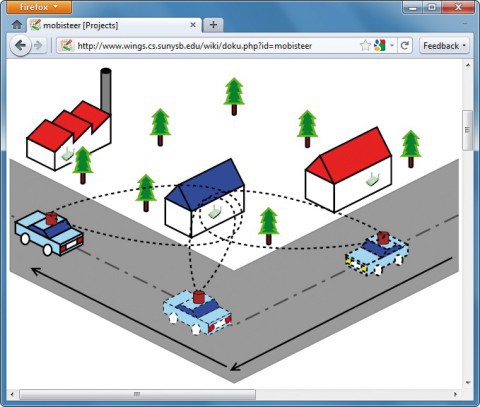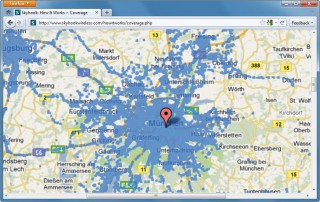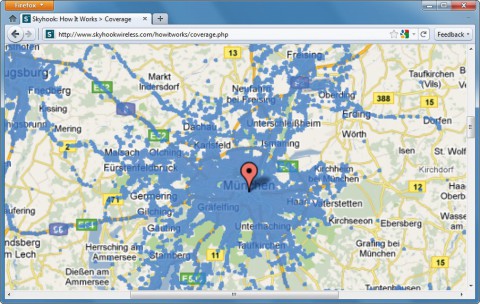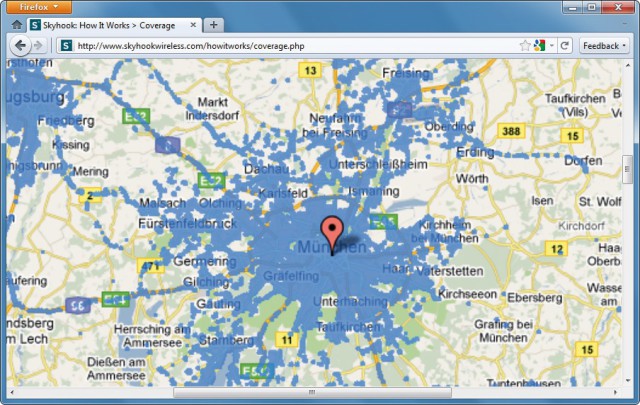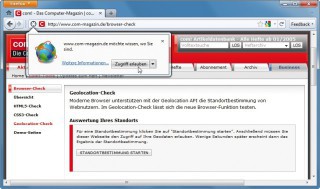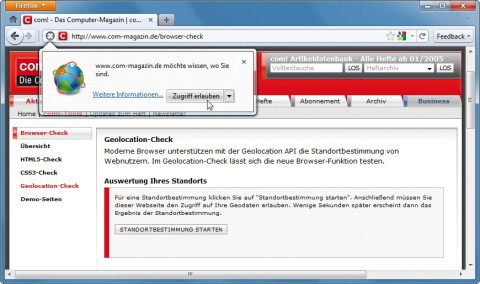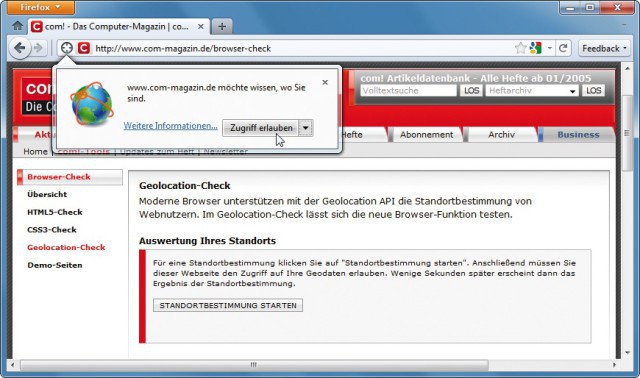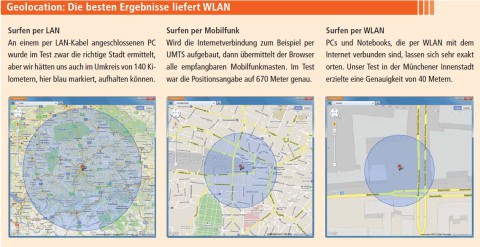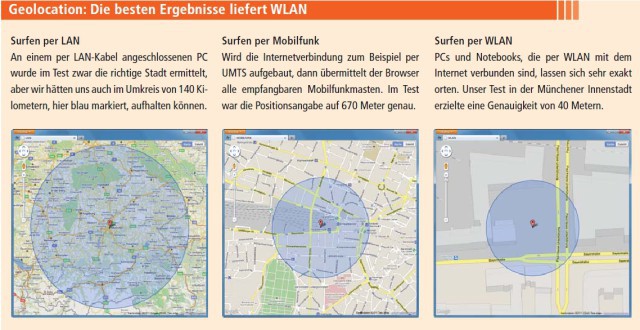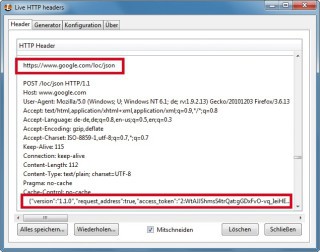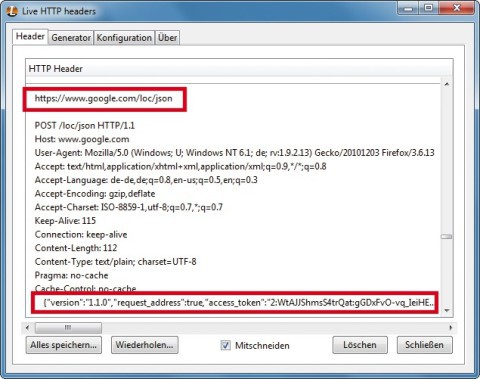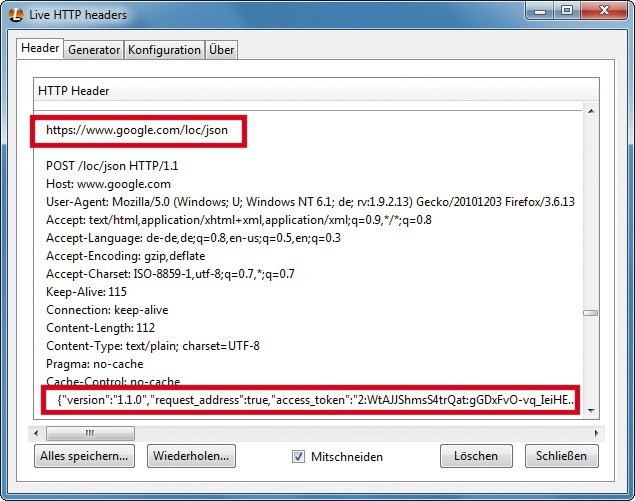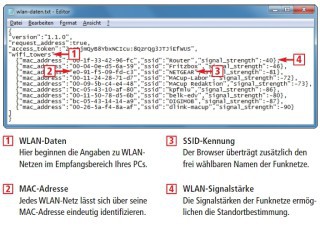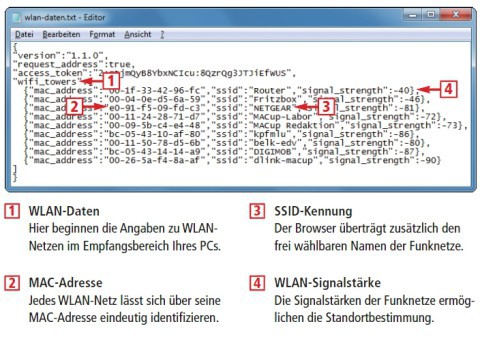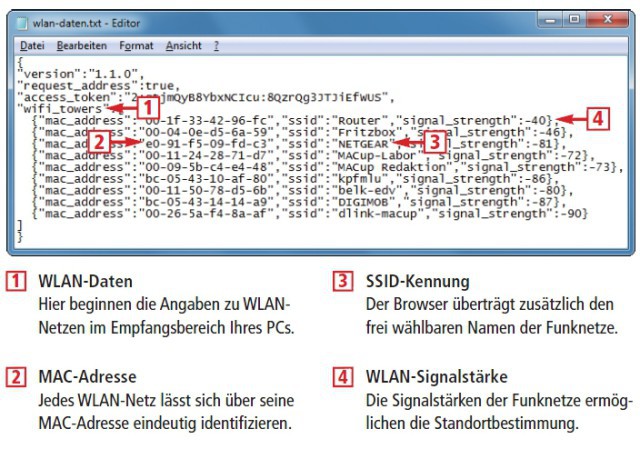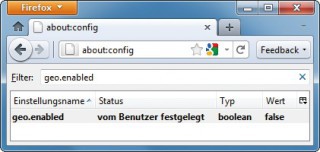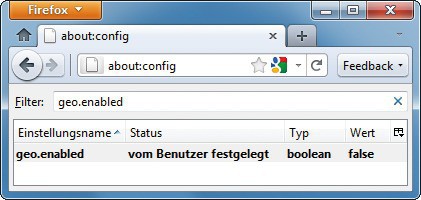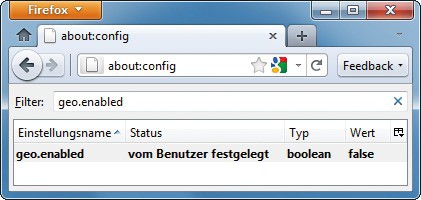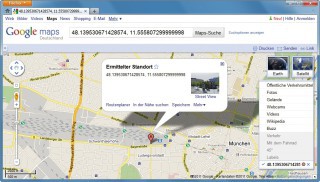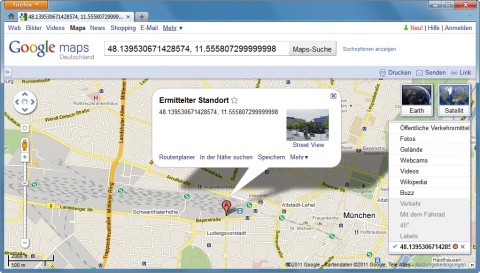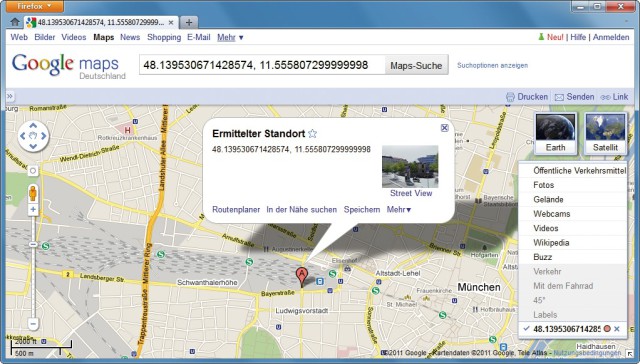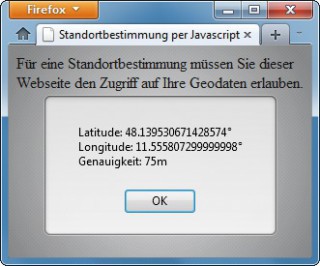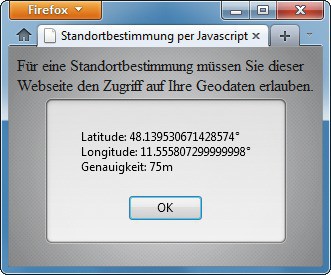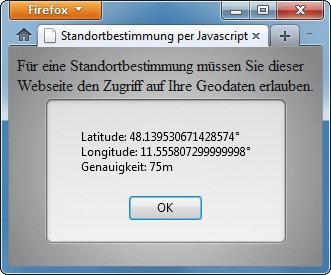19.07.2011
Internet
1. Teil: „Geolocation — Google weiß, wo Ihr PC steht“
Geolocation — Google weiß, wo Ihr PC steht
Autor: Stefan Kuhn


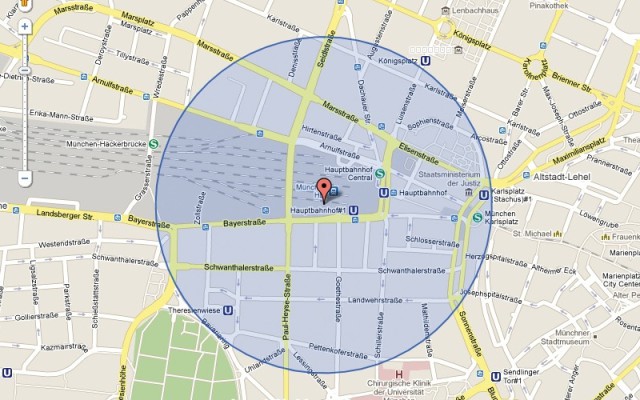
Google kennt Ihren Standort bis auf wenige Meter genau. Der Trick: Google gleicht Daten Ihres Browsers mit Standortdaten von WLAN-Netzen und Mobilfunkmasten ab.
Ihr Nachbar hat ein WLAN oder ein Smartphone? Dann kennt Google auch Ihr Funknetz. Der mächtige Datensammler pflegt inzwischen riesige Datenbanken, in denen WLAN-Netze und Mobilfunkmasten rund um den Globus erfasst sind. Diese Datenbanken nutzen Google und andere Webseiten zur Standortbestimmung eines Surfers.
Im Folgenden erfahren Sie, welche Daten Geolocation-Dienste wie Google über Sie und Ihr WLAN sammeln. Im Abschnitt „So bestimmen Sie Ihrem Standort“ lesen Sie, was beim standortbezogenen Surfen zu beachten ist, und im Abschnitt „Geolocation für Ihre eigene Website nutzen“, wie sich eine Standortbestimmung auf Ihrer Homepage realisieren lässt.
2. Teil: „So bestimmt Google den Standort“
So bestimmt Google den Standort
IP-Adresse auswerten
Bislang wurde bei einer Standortbestimmung per Internet lediglich die IP-Adresse eines Surfers ausgewertet, um dessen ungefähre Position zu ermitteln. Dabei prüfen die Dienste beispielsweise, welche Domain mit der IP-Adresse des Surfers verknüpft ist, und wer beziehungsweise welche Firma diese Domain registriert hat.
Anhand dieser Daten lässt sich der Standort eines Internetnutzers auch ohne dessen Zustimmung grob bestimmen. Die Genauigkeit dieser Methode liegt allerdings bei maximal 25 Kilometern. Das reicht gerade einmal, um dem Surfer bevorzugt regionale Webangebote zu präsentieren.
WLANs auswerten
Im Juli 2008 schickte Google seine Street-View-Fahrzeuge los, um Deutschlands Straßenzüge abzulichten. Dabei haben die mobilen Datensammler auch die Standorte von Funknetzen erfasst. Anhand dieser Daten lässt sich der Standort eines Internetnutzers nun bis auf wenige Meter genau bestimmen — zumindest dann, wenn er mit einem modernen Webbrowser per WLAN im Internet surft.
Eigenes WLAN: Wenn Ihr WLAN durch eines der Street-View-Fahrzeuge erfasst wurde, dann kennt Google die MAC-Adresse Ihres Access-Points oder Routers. Zudem hat das Fahrzeug anhand der gemessenen Signalstärken den Standort des Geräts bis auf wenige Meter genau bestimmt. Anhand dieser Daten ist im Gegensatz zum GPS-System nun auch „indoor“, also in geschlossenen Räumen, eine sehr genaue Positionsbestimmung von Internetnutzern möglich.
Nachbar-WLANs: Bei einer derartigen Standortbestimmung wertet Google nicht nur das WLAN des Surfers aus, sondern auch die seiner Nachbarn. Wenn Ihr WLAN nicht durch eines der Street-View-Fahrzeuge erfasst wurde, dann kann also auch einer Ihrer Nachbarn den Standort Ihres WLANs bereits an Google verraten haben.
Wenn Ihr per WLAN surfender Nachbar einer Standortbestimmung zustimmt, dann übermittelt sein Browser die MAC-Adressen, die SSID und die Signalstärken aller Funknetze, die in seinem Empfangsbereich liegen. Auf diese Weise erhält Google dann auch Hinweise auf die Existenz Ihres WLANs. Und je mehr Nachbarn eine derartige Standortbestimmung durchführen, umso genauer kann Google den Standort Ihres WLANs bestimmen.
WLAN-Scanner: Die Abdeckung in Deutschland
Geolocation-Dienste wie Skyhookwireless.com sammeln weltweit Daten von WLAN-Netzen. In den Großstädten sind den Diensten fast alle Funknetze bekannt. Skyhookwireless.com zeigt im Web, wie Geolocation-Dienste Daten sammeln und diese zur Standortbestimmung verwenden.
Unter www.skyhookwireless.com/howitworks/coverage.php finden Sie zudem eine Karte, die Ihnen die Abdeckung der WLAN-Scanner zeigt.
Um zu sehen, wie genau die WLAN-Netze Ihrer Umgebung erfasst wurden, geben Sie bei „Address lookup“ den Namen einer Stadt ein und klicken dann auf „Find It“. Die Datendichte ist erstaunlich. In Ballungsgebieten kennt Skyhookwireless.com fast jedes WLAN.
Mobilfunk auswerten
Im mobilen Internet funktioniert die Standortbestimmung nach dem gleichen Prinzip wie im WLAN. Hier verrät Ihr Browser allerdings, über welches Mobilfunknetz Sie online angebunden sind und welche Sendemasten in Ihrem Empfangsbereich liegen. Über die Signalstärken der Sendemasten lässt sich Ihr Standort dann zumindest auf wenige Hundert Meter genau bestimmen.
GPS-Daten auswerten
Am genauesten ist die Positionsbestimmung, wenn Sie an einem PC, Notebook oder Smartphone mit GPS-Empfänger arbeiten. Für standortbezogene Informationsdienste ist eine derart hohe Genauigkeit allerdings meist nicht erforderlich. Sinnvoll ist sie lediglich, wenn Sie internetgestützte Navigationshilfen nutzen.
Bei der internetgestützten Navigation werden dann auch Positionswechsel mitverfolgt. Wenn Ihr Browser dabei zusätzlich Daten zu Mobilfunksendemasten und WLAN-Netzen im Empfangsbereich übertragt, dann können Geolocation-Dienste wie Google diese Informationen sogar zur Pflege ihrer Datenbanken verwenden.
Mit der zunehmenden Nutzung standortbezogener Internetdienste werden die Datenbanken von Google und anderen Geolocation-Diensten also immer feinmaschiger und genauer.
3. Teil: „So bestimmen Sie Ihrem Standort“
So bestimmen Sie Ihrem Standort
Machen Sie den Test und finden Sie heraus, wie genau eine Website Ihren Standort bestimmen kann. Fast alle Browser unterstützen inzwischen die Standortbestimmung von Webnutzern mit Hilfe der Geolocation API des W3C. Websites haben damit die Möglichkeit, Ihren Standort bis auf wenige Meter genau zu lokalisieren. Erstaunlich ist die hohe Genauigkeit der Positionsangaben. Besonders genau ist sie, wenn Sie per WLAN surfen.
Test: Das ist Ihr Standort
Mit dem kostenlosen com! Browser-Check testen Sie schnell, wie genau einen Website Ihre Position bestimmen kann. Wenn Sie über mehrere PCs verfügen, dann führen Sie den Test zunächst auf einem Rechner durch, der per LAN-Kabel am DSL-Router angeschlossen ist.
Laden Sie den Browser-Check in Firefox ab Version 3.5. Klicken Sie links auf „Geolocation-Check“ und dann auf „Standortbestimmung starten“. Nun erscheint ein Hinweis, dass die Website www.com-magazin.de wissen möchte, wo Sie sind. Diesen Hinweis bestätigen Sie mit „Zugriff erlauben“.
Der Browser übermittelt nun Ihre IP-Adresse an einen Geolocation-Dienst, der diese auswertet. Sekunden später erscheint das Ergebnis, das ohne WLAN- und Mobilfunknutzung nur auf 25 bis 150 Kilometer genau ist.
Wenn Sie zusätzlich über einen Rechner verfügen, der per WLAN mit dem Internet verbunden ist, dann wiederholen Sie den Test an diesem PC. Sie werden feststellen, dass die ermittelte Positionsangabe nun wesentlich genauer ist. Bei unseren Tests an mehreren Standorten der Münchener Innenstadt erzielten wir per WLAN in der Regel eine Genauigkeit von 30 bis 75 Metern.
Einen Vergleich der Genauigkeit bei der Standortermittlung zwischen LAN, Mobilfunk und WLAN sehen Sie in der Abbildung „Geolocation — die besten Ergebnisse liefert WLAN“.
Test: Das sind Ihre Daten
Ein per WLAN verbundener PC lässt sich besser orten, da der Browser auch Daten zu allen WLAN-Netzen übermittelt, die im Empfangsbereich des Rechners liegen. Mit einem Trick prüfen Sie, welche Daten Ihr Browser übermittelt.
Installieren Sie das kostenlose Add-on Live HTTP Headers. Diese Erweiterung zeigt Ihnen Live-Mitschnitte des HTTP-Verkehrs.
Sobald die Installation abgeschlossen ist, starten Sie Firefox und laden erneut den Browser-Check. Bevor Sie nun jedoch die Standortbestimmung starten, öffnen Sie mit „Extras, Live HTTP headers“ die zuvor installierte Erweiterung. Sobald das Fenster „Live HTTP headers“ geöffnet wurde, wechseln Sie wieder zum Geolocation-Check und starten die Standortbestimmung.
Nachdem die Positionsangabe erscheint, beenden Sie den Protokoll-Mitschnitt. Dazu wechseln Sie zum Fenster „Live HTTP headers“ und entfernen das Häkchen vor „Mitschneiden“. Im Protokoll sind nun alle Server-Anfragen durch eine Linie getrennt, unter der die URL der jeweiligen Anfrage folgt.
Suchen Sie nun nach „https://www.google.com/loc/json“. Nach dieser Zeile folgen zwei Textblöcke, Ihre Anfrage und die Antwort des Servers. In der letzten Zeile des ersten Textblocks finden Sie die zur Standortbestimmung übermittelten Daten. Diese Datenzeile beginnt mit „{"version":"1.1.0","request_address":true,"“.
Für eine genauere Analyse klicken Sie die Zeile mit der rechten Maustaste an und wählen „Kopieren“. Anschließend öffnen Sie einen Texteditor und fügen die Daten mit [Strg V] in ein neues Dokument ein und speichern es.
Wenn Sie die Standortbestimmung über eine WLAN-Verbindung gestartet haben, dann finden Sie nach der Zeichenkette „wifi_towers“ die MAC-Adresse, die SSID und die Signalstärke aller WLAN-Netze, die während der Abfrage im Empfangsbereich lagen.
Wurde die Internetverbindung per Mobilfunk aufgebaut, dann folgen nach „cell_towers“ alle Mobilfunkmasten. Weitere Details zu diesen Daten finden Sie über http://code.google.com/intl/de-DE/apis/gears/geolocation_network_protocol.html.
Anwendungen mit Geolocation
Webanwendungen mit Standortbestimmung finden Sie meist auf mobilen Websites für Smartphones. Oft lassen sich diese Seiten aber auch in normalen Browsern wie Firefox nutzen.
Sinnvoll ist das standortbasierte Surfen aber nur dann, wenn Sie nach Informationen zu Ihrer direkten Umgebung suchen. Nur in solchen Fällen sollten Sie einer Standortbestimmung die Zustimmung erteilen. Dann finden Sie mit http://ec-automat.mobi nahegelegene Geldautomaten oder unter www.beernear.me den kürzesten Weg zu einem frisch gezapften Bier.
Gefährlich wird es allerdings, wenn sich Ihr aktueller Standort mit anderen personenbezogenen Daten verknüpfen lässt. Achten Sie darauf, dass Websites nicht gleichzeitig Ihre Wohnadresse und Ihren Standort erfahren, denn sonst lässt sich leicht feststellen, dass Ihre Hamburger Wohnung vermutlich leer steht, weil Sie in einem Münchener Biergarten sitzen und im Web surfen.
4. Teil: „So schalten Sie Geolocation ab“
So schalten Sie Geolocation ab
Wer wegen Sicherheitsbedenken auf die Standortbestimmung verzichten will, der sollte sie dauerhaft deaktivieren.
Zustimmung widerrufen
Wenn Sie einer Website eine dauerhafte Erlaubnis zur Standortbestimmung erteilt haben, dann lässt sich diese Zustimmung jederzeit widerrufen.
Dazu laden Sie in Firefox die Webseite, der Sie die Erlaubnis erteilt haben, und öffnen im Menü „Extras“ die „Seiteninformationen“. Im Bereich „Berechtigungen“ finden Sie die entsprechenden Optionen dann unter „Auf aktuellen Ort zugreifen“.
PC-Identifikationsnummer löschen
Firefox, Opera und Chrome verwenden zur Standortbestimmung die Google Location Services. Bei einer Standortabfrage weist Google Ihrem PC eine zufällige Identifikationsnummer zu, die alle zwei Wochen gelöscht wird.
Die Nummer lässt sich aber auch jederzeit manuell löschen. Dazu wählen Sie in Firefox „Extras, Neueste Chronik löschen“. Im Folgedialog klicken Sie auf den Pfeil links neben „Details“ und setzen ein Häkchen vor „Cookies“. Anschließend nutzen Sie „Jetzt löschen“.
Vollständig abschalten
Das standortbezogene Surfen lässt sich in Firefox auch vollständig abschalten. Dazu geben Sie about:config in die Adressleiste ein. Suchen Sie dann über das Feld „Filter“ nach geo.enabled und klicken Sie den Eintrag doppelt an, um den Standardwert von „true“ auf „false“ zu setzen.
Im neuen Internet Explorer 9 rufen Sie einfach im Menü „Extras“ die „Internetoptionen“ auf. Die entsprechende Option finden Sie hier unter „Ort“ im Reiter „Datenschutz“.
5. Teil: „Geolocation für Ihre eigene Website nutzen“
Geolocation für Ihre eigene Website nutzen
Eine Standortbestimmung lässt sich sehr leicht in Ihre eigene Website einbauen. Bereits wenige Zeilen Javascript genügen, und Sie können Besuchern Ihrer Website standortbezogene Informationen anzeigen.
Für eine Standortbestimmung verwenden Sie die Geolocation API des W3C. Mit den Javascript-Objekten dieser API ermitteln Sie den Standort eines Benutzers unter Zuhilfenahme von Geolocation-Diensten mit Ortsinformationen.
Standorte bestimmen
Die Standortbestimmung per Javascript lässt sich leicht in eigene Webseiten integrieren. Dabei prüfen Sie zunächst, ob der Browser des Surfers die Standortbestimmung per Geolocation API unterstützt:
Code-Beispiel
Wenn das Objekt navigator.geolocation nicht definiert ist, dann unterstützt der Browser die Geolocation API nicht und es wird eine Fehlermeldung ausgegeben. Andernfalls startet die Standortabfrage mit navigator.geolocation.getCurrentPosition.
Diesem Befehl übergeben Sie mit Standort und Fehler zwei Funktionsaufrufe als Parameter. Die Funktion Fehler fängt Probleme bei der Standortbestimmung ab, während die Funktion Standort die Positionsdaten auswertet:
Code-Beispiel
1 2 |
function Fehler (msg) { alert( typeof msg == 'string' ? msg : 'Fehler'); } |
…
In diesem Beispiel öffnet Standort ein Fenster und zeigt die geografischen Breiten- und Längengrade des Besucherstandorts und ihre Genauigkeit. Diese Werte lesen Sie aus dem Objekt position.coords mit latitude, longitude und accuracy aus.
Autohersteller
Erstes Smartphone von Polestar
Autohersteller Polestar hat in China sein erstes Smartphone vorgestellt, das vor allem gut mit den Fahrzeugen des Herstellers zusammenarbeiten soll.
>>
Ohne Nokia
HMD zeigt erste Smartphones mit der eigenen Marke
Mit den drei neuen Pulse-Modellen bringt HMD seine ersten Smartphones auf den Markt, die nicht mehr unter der Lizenz von Nokia vermarktet werden.
>>
Glasfasernetz
GlobalConnect stellt B2C-Geschäft in Deutschland ein
Der Glasfaseranbieter GlobalConnect will sich in Deutschland künftig auf das B2B- und das Carrier-Geschäft konzentrieren und stoppt die Gewinnung von Privatkunden mit Internet- und Telefonanschlüssen.
>>
The Boring Phone
Bierbrauer Heineken verschenkt ein Anti-Smartphone
Da viele Menschen durch Smartphones von echten sozialen Aktivitäten abgelenkt werden, legen Heineken und Bodega 5.000 Exemplare eines einfachen Klapp-Handys als "The Boring Phone" auf.
>>